4 metodi per eseguire il backup degli SMS Android che faresti meglio a conoscere
Per molte persone, cancellare i propri messaggi è un compito facile; tuttavia, non sapresti mai quando ne avrai bisogno in futuro. Pertanto, il modo più semplice per mantenere i tuoi vecchi SMS senza impantanare il tuo Android è eseguire un backup SMS Android. Se non l’hai mai fatto prima, potrebbe sembrare un compito complicato: in realtà è piuttosto semplice, facile e per niente complicato.
Ecco 4 metodi per eseguire il backup degli SMS Android che devi conoscere per semplificarti la vita.
Parte 1: Backup dei messaggi di testo Android con DrFoneTool – Backup del telefono (Android)
Se trovi scoraggiante qualsiasi tipo di lavoro tecnico, questo è forse il modo più semplice per eseguire il backup dei messaggi di testo su Android. Con l’aiuto di DrFoneTool – Phone Backup (Android), sarai in grado di eseguire il backup e il ripristino del tuo dispositivo Android nel modo più flessibile possibile.

DrFoneTool – Backup del telefono (Android)
Backup e ripristino flessibili dei dati Android
- Backup selettivo dei dati Android sul computer con un clic.
- Visualizza in anteprima e ripristina il backup su qualsiasi dispositivo Android.
- Supporta dispositivi 8000 + Android.
- Non ci sono dati persi durante il backup, l’esportazione o il ripristino.
Ecco come eseguire il backup degli SMS sul tuo dispositivo Android:
Passaggio 1: stabilisci una connessione stabile tra il tuo Android e il computer o laptop
Dopo aver scaricato e installato il dispositivo Android, avvia il software DrFoneTool sul tuo computer e laptop. Dall’elenco dei toolkit, seleziona Backup del telefono.

Collega il tuo dispositivo al tuo computer utilizzando un cavo USB; assicurati di avere la modalità di debug USB del tuo dispositivo abilitata. Se il tuo dispositivo Android è in esecuzione su Android 4.2.2 o versioni successive, verrà visualizzata una finestra pop-up che ti chiede di consentire il debug USB: tocca il pulsante OK.

Nota: se hai utilizzato questo software per eseguire il backup del tuo dispositivo Android, puoi verificare di quali SMS è stato eseguito il backup facendo clic sul collegamento Visualizza cronologia backup.
Passaggio 2: scegli il tipo di file di cui desideri eseguire il backup
Una volta che il software ha rilevato il tuo dispositivo, ti mostrerà i tipi di file di cui puoi eseguire il backup: selezionerà automaticamente tutti i tipi di file per te. Dal momento che devi solo eseguire il backup dei tuoi SMS, deseleziona le altre caselle tranne Messaggi prima di fare clic sul pulsante Backup per avviare l’intero processo di backup.

Il completamento del software richiederà alcuni minuti, quindi ricorda di non scollegare il dispositivo o cancellare i dati durante il processo di backup.

Una volta che il software ha completato il processo di backup, fare clic sul pulsante Visualizza per vedere il contenuto del file di backup.

Parte 2: Come eseguire il backup degli SMS Android su Gmail
Dato che sei un utente Android, probabilmente avresti un account Gmail ed è facile eseguire il backup di SMS Android con questo metodo. Tutto ciò di cui hai bisogno (diverso dal tuo dispositivo) sono i dettagli di accesso del tuo account Gmail e SMS Backup + installato sul tuo dispositivo.
Ora che hai tutti gli strumenti pronti, ecco come puoi eseguire il backup degli SMS Android su Gmail:
Passaggio 1: configura le impostazioni di Gmail per abilitare POP/IMAP
Accedi al tuo account Gmail sul tuo computer o laptop. Fai clic sull’icona a forma di ingranaggio nell’angolo destro dello schermo e apri Impostazioni.
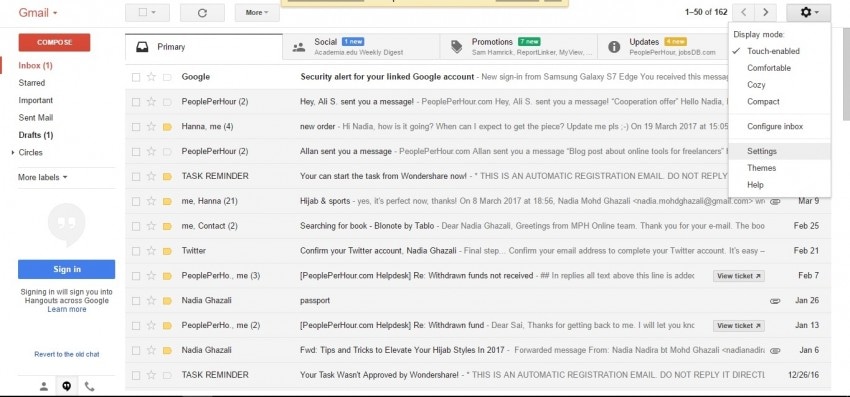
Apri la scheda Inoltro e POP/IMAP e fai clic su Abilita IMIMAP.
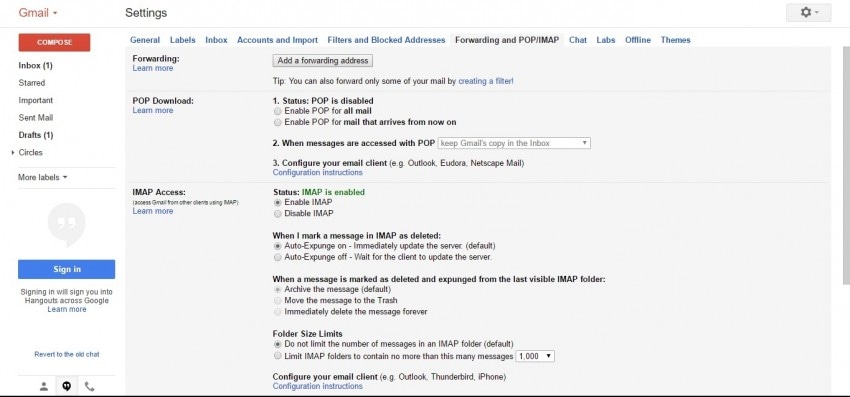
Passaggio 2: scarica e installa SMS Backup+ da Google Play (se non l’hai fatto)
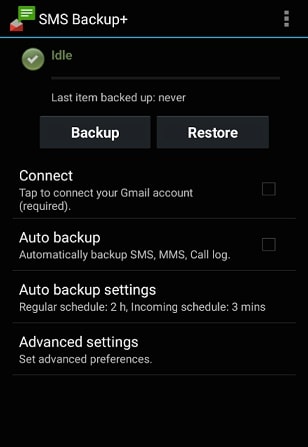
Passaggio 3: inizia a eseguire il backup dei messaggi di testo Android
Apri l’app SMS Backup+ e tocca Connetti per collegare l’app al tuo account Gmail.

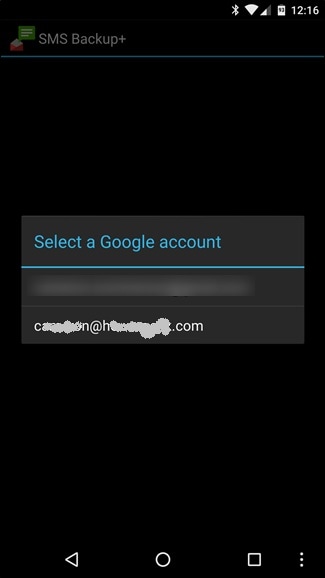
Scegli l’account Gmail su cui desideri eseguire il backup degli SMS. Tocca Consenti quando viene visualizzata la finestra di richiesta di autorizzazione.
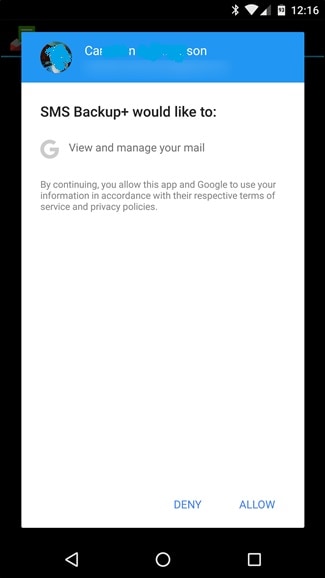
Tocca Backup per avviare il backup dei dati

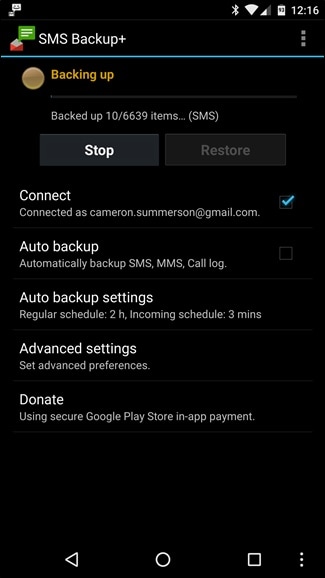
Una volta completato il backup, vai al tuo account Google e vedrai una nuova etichetta sul lato: SMS. Se ci clicchi sopra, potrai vedere tutti i tuoi SMS.

Parte 3: Come salvare gli SMS Android su scheda SD
Se non ti piace fare affidamento sull’archiviazione su cloud, la tua privacy è top secret, e preferisci salvare i tuoi SMS nella memoria fisica senza rallentare il tuo computer. Dovrai anche disporre di software di terze parti; ai fini di questo tutorial, useremo Jihosoft Android SMS Transfer, un’app Android che ti aiuta a salvare SMS su una scheda SD.
Ecco come puoi farlo dopo aver installato il software sopra:
Passaggio 1: stabilisci una connessione tra il tuo dispositivo Android e il computer
Apri il software. Utilizzando un cavo USB, collega il telefono al computer. Una volta che il software ha rilevato il tuo dispositivo, fai clic sull’opzione Backup del telefono per avviare il processo di backup.
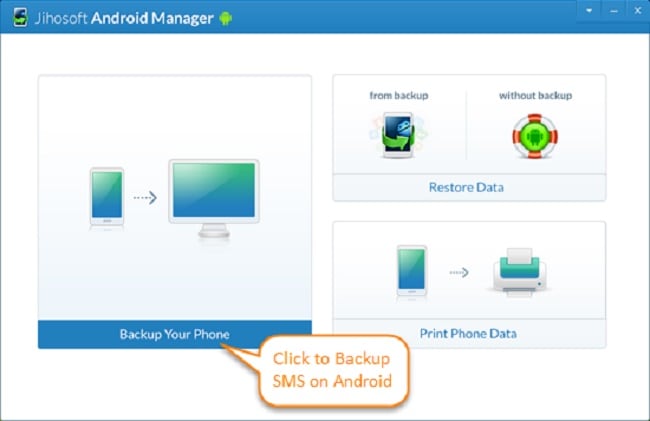
Passaggio 2: avvia il processo di backup
Seleziona Messaggi di testo per trasferire ed eseguire il backup degli SMS sulla scheda SD.
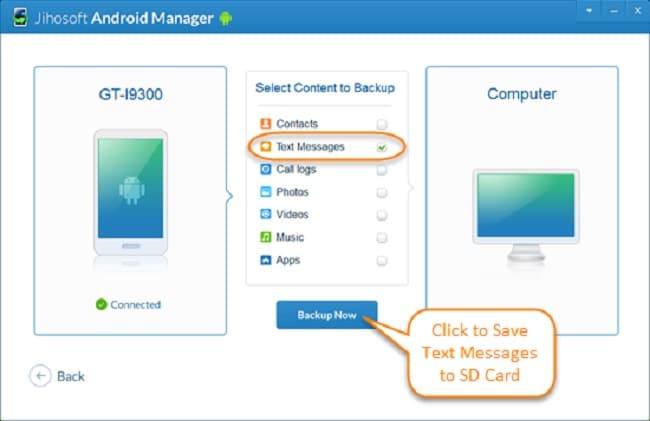
Fare clic sul pulsante Esegui backup ora e selezionare la scheda SD come memoria di destinazione; il tuo SMS verrà salvato nella tua scheda SD nella cartella txt/CSV/HTML.
Parte 4: Come esportare i messaggi di testo Android su un computer

DrFoneTool – Gestione telefono (Android)
Soluzione unica per gestire e trasferire SMS su telefoni Android
- Trasferisci file tra Android e computer, inclusi contatti, foto, musica, SMS e altro.
- Gestisci, esporta/importa musica, foto, video, contatti, SMS, app, ecc.
- Trasferisci iTunes su Android (viceversa).
- Gestisci il tuo dispositivo Android sul computer.
- Pienamente compatibile con Android 11.
Puoi eseguire l’esportazione di messaggi di testo Android su un computer se lo desideri; tutti i dati, inclusi l’ora di invio o ricezione e il nome e il numero del mittente, verranno salvati sul computer con HTML, CSV o testo.
A questo scopo, ti mostreremo come utilizzare Wondershare DrFoneTool – Gestione telefono:
Passaggio 1: collega il dispositivo Android al computer
Dopo aver installato il software, avvialo e collega il telefono al computer utilizzando un cavo USB.

Passaggio 2: seleziona l’SMS che desideri esportare
Fare clic sulla scheda ‘Informazioni’ nella parte superiore del pannello della finestra, quindi fare clic su ‘Messaggio’ per visualizzare un elenco di SMS che è possibile esportare. Seleziona le caselle accanto all’SMS che desideri esportare.

Passaggio 3: avvia l’esportazione sul tuo computer
Fare clic sull’icona Esporta nella parte superiore dello schermo per avviare il processo di esportazione.
Come puoi vedere, ci sono diversi modi per eseguire tu stesso il backup degli SMS Android. Si spera che queste istruzioni siano in grado di convincerti a farlo da solo e non fare affidamento sugli altri per farlo per te a prezzi esorbitanti. Questi passaggi funzioneranno sulla maggior parte delle principali marche di OEM Android, quindi non aver paura di esplorarli e usarli in modo da poterli recuperare se dovessi eliminarli accidentalmente.
In bocca al lupo!
ultimi articoli

